Rodičovská kontrola televízie Terrarium: Ako ich nastaviť
Terárium TV je novší softvér pre mediálne centrum, ktorý sa ukázal vďaka svojej širokej ponuke televízneho obsahu veľmi populárny. Softvér sa ľahko inštaluje a umožňuje vám prístup k prúdom najnovších a najpopulárnejších televíznych relácií, ako The Walking Dead, Black Lightning, NCIS a mnoho ďalších. Veľkou výhodou tohto softvéru je, že môže byť nainštalovaný na rôznych platformách vrátane Android, FireSticka Boxy pre Android. Kým tam je občas problém s nadmerné vyrovnávanie, softvér je celkovo ideálny pre závislých, ktorí hľadajú bezplatné riešenie televízneho vysielania typu všetko v jednom.
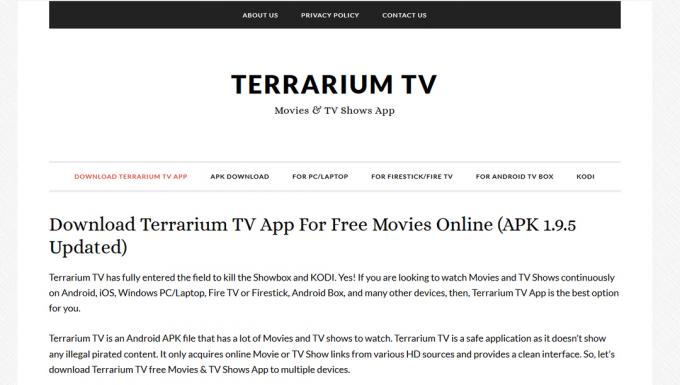
Niektorí používatelia však v televízii Terrarium žiadajú jednu funkciu, a to rodičovskú kontrolu. Ak ste rodič a chcete nechať vaše deti používať vaše mediálne centrum, viete, aké stresujúce môže byť, keď sa pokúsite zabezpečiť, aby nemali prístup k nevhodnému obsahu. Koniec koncov, nemôžete realisticky sledovať každú minútu svojho televízneho času sami! Terárium TV neponúka veľa spôsobov nastavenia, ktoré môžete prepnúť, aby ste povolili rodičovskú kontrolu, ale určite nájdete riešenia, ako zistíte nižšie.
Rodičovská kontrola v televízore Terárium

Napriek množstvu obsahu, ktorý je k dispozícii v televízore Terrarium, sú možnosti konfigurácie dosť riedke. Je to kvôli spôsobu, akým je aplikácia navrhnutá: agreguje toky z viacerých zdrojov rozdielu, ale neanalyzuje obsah v týchto tokoch. Konečným výsledkom je to, že dostupný rozsah možností filtrovania je nanajvýš základný.
Inými slovami: v terárijnej televízii momentálne nie sú k dispozícii žiadne ovládacie prvky pre rodičov. Vývojár aplikácie, Nitro, povedal, že áno plán na implementáciu táto funkcia v budúcnosti, zatiaľ však neexistuje náznak, kedy by táto funkcia mohla prísť.
Ak potrebujete rodičovskú kontrolu, vyskúšajte Kodi
Ak ste vyťaženým rodičom, ktorý hľadá softvér mediálneho centra, do ktorého môžete nainštalovať rodičovskú kontrolu, odporúčame vám vyskúšať kodi. Kodi je softvér s otvoreným zdrojovým mediálnym centrom, ktorý možno použiť na streamovanie televíznych relácií, ako je napríklad Terrarium TV, ale už existuje omnoho dlhšie, takže pre neho existuje oveľa viac možností. Môžete nainštalovať doplnky pre Kodi, aby ste mohli sledovať televízne programy a filmy, počúvať hudbu, hrať hry a oveľa viac.
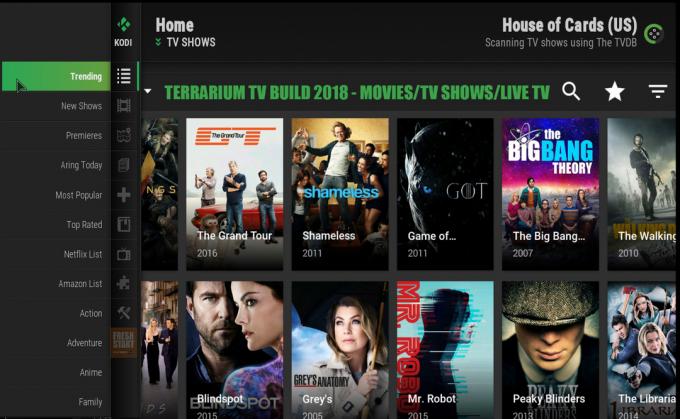
Ak ste na TV prijímači Terrarium mŕtvi, môžete nainštalovať Zostavenie terárijnej televízie pre spoločnosť Kodi. Zostavenie je verzia Kodi, ktorá je predkonfigurovaná s nainštalovanými doplnkami a novou povrchovou úpravou, ktorá jej dodáva výrazný vzhľad. Zostava Terrarium TV pre Kodi má podobný vzhľad ako aplikácia Terrarium TV, populárna a najnovšie televízne programy ako miniatúry na hlavnej stránke a možno ich tiež použiť na vysielanie týchto relácií a mnohých ďalších viac. Hlavným rozdielom je, že doplnok Kodi ponúka oveľa viac možností ako natívna aplikácia Terrarium TV, a to funkcia rodičovského zámku.
Problémy s bezpečnosťou pri používaní systému Kodi
Aj keď je samotný softvér Kodi plne legálny na používanie, veľa doplnkov a zostavení súvisiacich s produktom Kodi nie je. Softvér, ako je súprava Terrarium TV, môže porušovať autorské práva tým, že používateľom umožňuje bezplatne streamovať obsah chránený autorskými právami. Ak vás poskytovateľ internetových služieb chytí pomocou takéhoto zostavenia na streamovanie obsahu chráneného autorskými právami, mohli by ste byť vyhodení zo siete alebo dokonca čeliť pokute alebo stíhaniu.
Ak sa chcete vyhnúť týmto právnym problémom pri používaní stavieb Kodi, potrebujete sieť VPN. Virtuálna súkromná sieť je softvér, ktorý šifruje všetky vaše údaje pred ich odoslaním cez internet, takže nikto nemôže sledovať vašu internetovú aktivitu (dokonca ani vášho ISP). Pri výbere poskytovateľa hľadajte 256-bitové šifrovanie, zásady neprihlásenia, vysoké rýchlosti pripojenia a rozsiahla sieť serverov. Veľkou výhodou je tiež možnosť nainštalovať sieť VPN na akékoľvek zariadenie, ktoré používate na streamovanie.
IPVanish - Najlepšie VPN pre Kodi
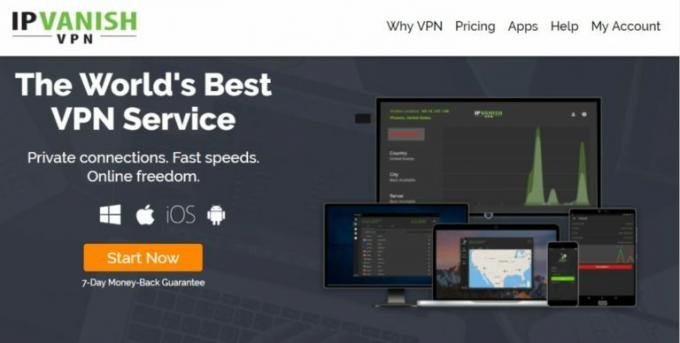
Odporúčame IPVanishpre používateľov Kodi. Táto služba ponúka vysoké rýchlosti pripojenia, ktoré sú ideálne pre streamovanie videa, čo sú štandardné šifrovacie protokoly milióny rokov, dokonca aj pre tých najnáročnejších superpočítačov, ktoré majú byť bezva, a prísne zásady neprihlasovania, ktoré chránia vaše súkromie online. Ich proxy servery majú viac ako 950 a nachádzajú sa po celom svete v 60 krajinách. IPVanish ponúka úhľadný a ľahký softvér, ktorý je natívne k dispozícii pre širokú škálu zariadení vrátane Android, iOS, Mac, Windows, Amazon Fire TV a mnoho ďalších.
IPVanish ponúka 7-dňovú záruku vrátenia peňazí, čo znamená, že máte týždeň na testovanie bez rizika. Vezmite prosím na vedomie, že Návykové tipy čitatelia môžu tu ušetríte obrovských 60% k ročnému plánu IPVanish, pričom mesačná cena klesla iba na 4,87 $ / mesiac.
Pochopenie profilov spoločnosti Kodi
Dobré na Kodi je to, že prichádza s množstvom nainštalovaných funkcií a pripravených na použitie vrátane Profiles funkcia, ktorá vám umožňuje presne kontrolovať, čo vaše deti môžu a nemôžu mať prístup. Pozrite sa na naše úplný sprievodca profilmi Kodi, alebo pokračujte v čítaní, kde nájdete niekoľko základných informácií o tom, ako nastaviť profil pre svoje deti.
V Kodi sa volá predvolený profil Hlavný používateľ, a to je profil, ktorý má prístup ku všetkému, čo ste doteraz nainštalovali v zariadení Kodi. Vytvorením samostatného profilu pre svoje deti môžete ručne vybrať, ktoré doplnky sa nainštalujú do ich profilu, čím efektívne obmedzíte prístup k čomukoľvek inému. Môžete si tiež vybrať, ku ktorým zložkám obsahu na pevnom disku má profil prístup, takže ak máte R hodnotené filmy v jednej zložke a filmy s hodnotením G v inej zložke, môžete svojim deťom poskytnúť prístup k týmto zložkám, ale nie k nim Bývalá.
Keď sú vaše deti hotové so spoločnosťou Kodi a chcete ich používať sami, môžete prepínať profily jednoduchým prihlásením sa do svojho hlavného užívateľského profilu pomocou hesla. Tým sa obnoví úplný prístup ku všetkým vašim doplnkom a súborom pre vaše vlastné použitie.
Ako vytvoriť nový profil pre vaše deti
Pokyny na nastavenie nového profilu v službe Kodi:
- Začnite so svojím Domovská obrazovka Kodi
- Ísť do nastavenie kliknutím na ikonu, ktorá vyzerá ako ozubené koleso
- Kliknite na Nastavenia profilu
- vybrať profily z ponuky vľavo
- Zobrazí sa zoznam všetkých profilov, ktoré ste už vytvorili. Ak pracujete s profilmi prvýkrát, bude tu mať iba jeden profil Hlavný používateľ. Ak chcete vytvoriť nový profil, kliknite na ikonu Pridať profil ... napravo
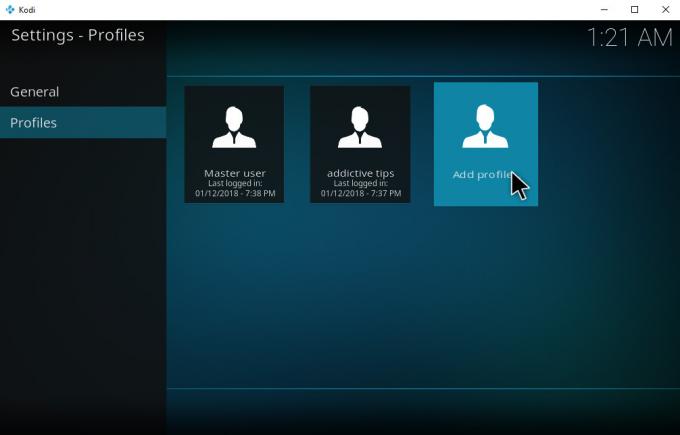
- Toto vyvolá a Názov profilu textové pole. Pomenujte svoj profil, napríklad deti
- Kliknite na OK
- Teraz sa zobrazí vstupné pole, ktoré hovorí Vyhľadajte priečinok. Nechajte pole prázdne a kliknite na OK
- Teraz uvidíte Upraviť profil okno. Tu môžete nastaviť možnosti pre svoj nový profil:
- Názov profilu -zmeniť názov svojho profilu
- Profilový obrázok - pridajte ikonu alebo obrázok do každého profilu, aby ste ho ľahšie našli. To je dobré pre veľmi malé deti
-
Adresár profilu - vyberte priečinok, v ktorom sú uložené jednotlivé nastavenia profilu

- Predvoľby uzamknutia - zabráňte svojim deťom, aby sa hrali s vašimi nastaveniami Kodi, a to povolením zámku pre každú položku, ktorú chcete obmedziť. Ak chcete presnejšie spracovať tieto nastavenia, môžete použiť funkciu rodičovského zámku nižšie. Keď uzamknete položku, budete potrebovať heslo pre prístup k nej. Heslo môžete poznať sami, ale svojim deťom nemôžete dať, aby im zabránili v prístupe k obsahu alebo nastaveniam, ktoré by nemali
- Informácie o médiách - vyberte, ako chcete zdieľať médiá medzi viacerými profilmi. Ak máte vo svojich mediálnych priečinkoch obsah s hodnotením R, ktorý chcete sledovať, ale nechcete, aby sa vaše deti videli oddelený spravovať mediálne knižnice osobitne pre každý profil
- Zdroje médií - vyberte, odkiaľ môže profil vytiahnuť médiá, napríklad pri použití doplnkov. Pre profil svojich detí vyberte oddelený spravovať, ku ktorým doplnkom a zdrojom majú vaše deti prístup
- cvaknutie OK keď skončíte s ukladaním nového profilu
- Teraz sa vráťte na stránku Nastavenia profilu na obrazovke a začiarknutím políčka povoľte Prihlasovacia obrazovka. To znamená, že po spustení aplikácie Kodi sa zobrazí výzva na prihlásenie
Ako používať rodičovský zámok Kodi
Teraz, keď máte profil vhodného obsahu pre svoje deti, budete ich tiež chcieť zastaviť od náhodného alebo úmyselného zmeny nastavení Kodi, aby ste obišli svoj profil nastavenie. Na to môžete použiť funkciu Kodi nazývanú hlavný zámok. Napísali sme komplexný text sprievodca rodičovskými zámkami Kodi, ale nižšie vám ukážeme základy aktivácie zámku:
- Začiatok Kodi a pozrite sa na svoju domovskú stránku
- Kliknite na ikonu, ktorá vyzerá ako zub prejdite do ponuky nastavení
- zvoliť nastavenia rozhrania
- Teraz sa pozrite na spodnú časť ponuky vľavo, kde sa zobrazuje štandardné vedľa ikony ozubeného kolieska. Kliknite na toto otvoriť rozšírené nastavenia používateľa
- Teraz vyberte Hlavný zámok z ponuky vľavo
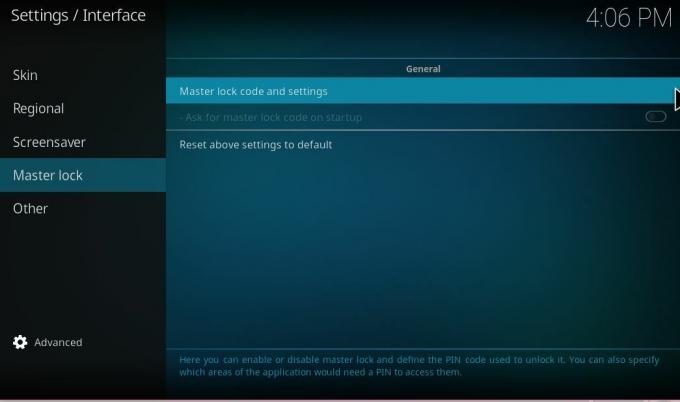
- Vyberte možnosť Hlavný blokovací kód a nastavenia z možností napravo
- Toto vyvolá a Predvoľby uzamknutia box. Pozrite sa na možnosť pre Hlavný zámok hore a kliknite na požadované miesto invalidný
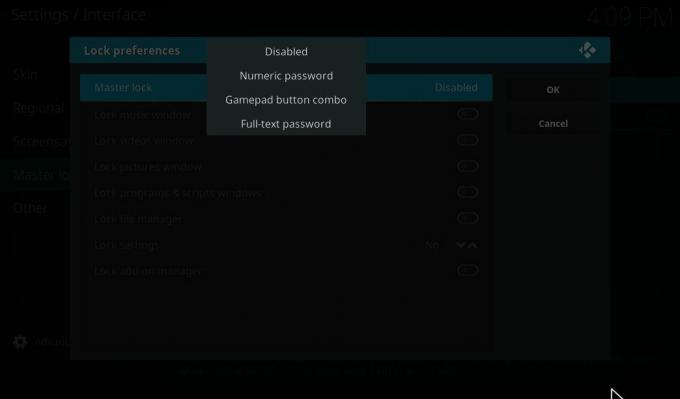
- Toto prináša štyri možnosti: invalidný, Numerické heslo, Kombinácia tlačidla gamepad a Fulltextové heslo. Vyberieme Numerické heslo pretože je to najrýchlejšie a najjednoduchšie zadanie, aj keď môžete radšej použiť kombináciu tlačidiel alebo textové heslo
- Teraz sa zobrazí pole, kde môžete zadať kód. Môžete použiť ľubovoľný počet číslic, ale 4 je zvyčajne dobré číslo. Zadajte svoj kód a stlačte hotový
- Znova zadajte svoje heslo na potvrdenie
- Teraz uvidíte zoznam možností, ktoré sa objavili v Predvoľby uzamknutia okno. Môžete prepnúť a zvoliť, ktoré chcete uzamknúť:
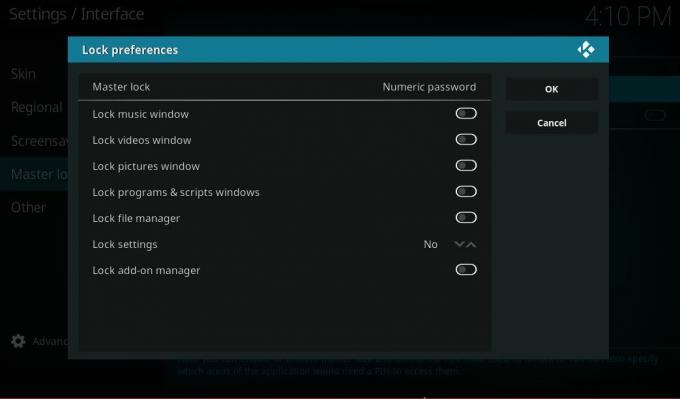
- Zamknúť hudobné okno - Zabráňte prístupu k hudobnému obsahu
- Zamknúť okno videa - Zabráňte prístupu k videoobsahu vrátane filmov a televíznych relácií
- Uzamknite okno s obrázkami - Zabráňte prístupu k obrazovému obsahu
- Uzamknite okná programov a skriptov - Zabráňte používateľom spúšťať skripty alebo programy. Zapnite to pri nastavovaní zámku pre svoje deti
- Zamknúť správcu súborov - Zabráňte prístupu do správcu súborov. Tento zámok by ste mali povoliť aj svojim deťom
- Nastavenia zámku - Zabráňte prístupu k panelu nastavení všeobecne alebo k špecifickým nastaveniam. Pravdepodobne budete chcieť uzamknúť aspoň niektoré nastavenia mimo svojich detí
- Zamknúť správcu doplnkov - Zabráňte prístupu k vašim doplnkom, vrátane všetkého vášho streamovaného obsahu
- Po prepnutí funkcií, ktoré chcete uzamknúť, kliknite na OK
- Teraz sa dostanete späť na obrazovku nastavení zámku. Nájsť Pri štarte požiadajte o hlavný blokovací kód možnosť a prepnúť na na
- Vaše deti teraz nebudú môcť zmeniť svoje nastavenia Kodi bez hesla
záver
Terrarium TV je streamingová aplikácia, ktorá rastie na popularite vďaka obrovskému výberu televíznych relácií, ktoré je možné sledovať zadarmo. Existujú však určité obmedzenia týkajúce sa služby, ako napríklad jej nedostatočná rodičovská kontrola. Vývojár Terrarium TV uviedol, že má v úmysle v budúcnosti implementovať funkciu rodičovského zámku do aplikácie, ale zatiaľ nie je k dispozícii.
Ak chcete zážitok z televízie Terrarium, ale tiež chcete rodičovský zámok, dajte televízoru Terrarium televízor Kodi šancu. Tento doplnok poskytuje podobné používateľské prostredie ako Terrarium TV, ale s ďalšou výhodou mnohých možností riadenia prístupu spoločnosti Kodi, aby vaše deti nemohli sledovať obmedzený obsah. Môžete použiť kombináciu profilov pre vaše deti a funkciu hlavného zámku na nastavenie Kodi podľa vašich potrieb, aby ste vy aj vaše deti mohli softvér používať šťastne a bezpečne.
Ak ste rodič a používateľ mediálneho centra, aké kroky podniknete na riadenie prístupu k príslušnému obsahu? Vyskúšali ste funkcie rodičovskej kontroly spoločnosti Kodi? Dajte nám vedieť o svojich skúsenostiach v nižšie uvedených komentároch.
Vyhľadanie
Posledné Príspevky
Ako Sideload aplikácií na Amazon Fire TV a Fire
Máte chuť na hackovanie Fire TV? Aplikácie s bočným zaťažením nie s...
Ako sa pozerať na Premier League na Firestick
Futbal Premier League (alebo futbal v USA) je jedným z najväčších š...
Naše 10 obľúbených hier na požiarnej a požiarnej televízii
Zariadenia Amazon Fire Fire a Fire Stick boli vyrobené na streamova...



